( ^o^)ノ オハヨー!
なんかそれっぽいタイトルをつけてますが、大したことない内容です。(コラムなので)
HFパッチに限らず多くの人が常用しているであろう「ScreenCap.dll」というMODのお話です。
まず基本的な話ですが、このMODは「スクショの画質を上げてくれるもの」という認識の人が多いと思いますが、もう少しだけ機能があります。
起動方法と各項目の説明
まずキャラスタジオを起動し、「左SHift+F11」を押して起動させます。
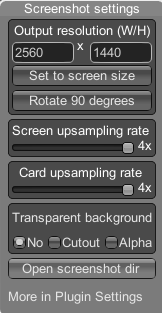
するとこのようなUIが表示されます。
画像はサンシャイン用のMODですが、無印でも同じような画面が出てくると思います
上から順に説明していきます。
①Output resolution(W/H)
画像ではWQHD(2560*1440)となってますが、ここの数値を入力し直すことで好みの大きさでスクショを撮ることができます。
基本的にはスタジオのウィンドウと同じ比率で解像度を入力して使うことを推奨しますが、その下の「Set to screensize」をクリックすることで今のウィンドウと同じ比率を自動入力してくれます。
その下の項目の「Rotale 90 degrees」はクリックすることで縦横の数値が入れ替わります。(画像で言うと2560*1440→1440*2560)
が、この機能は基本的に使うことはないと思うので、頭の片隅に置いておく程度でいいと思います。
また、この項目に限らずですが、UIがアクティブ(周りに白い枠が出ている状態)ではF11を押してもスクショは取れないので、ワークスペースだったりをクリックして非アクティブ状態にしてから撮るようにしましょう。
②Screen upsampling rate
おそらく一番使う機能だと思います。
バーの位置をクリックすることで1×、2× 3× 4×と四段階の調整が可能です。
何を調整しているのかというと、「画質の高さ」という認識でいいと思います。
文字だけでは「?」って感じなので実際にスクショを撮ってキャラクターの顔を拡大して比較してみましょう。
・1×

・2×

・3×

・4×

どうでしょうか?(画像の大きさが違うのは許してオニイサン)
撮ったものを5倍程度の拡大していますが、1×と3~4×を比較していただければ一目瞭然かと思います。
特に眉や瞼、眼のレンダリング(描写)が全く違うと思います。
お使いのPCの性能にもよりますが、基本的には3~4×で撮る方がより綺麗なスクショが撮れます。
ですが、前述のとおり、PCの性能に左右される部分なのでスタジオがクラッシュせずに撮れる値に設定して撮るようにしましょう。
Twitterに上げる程度であれば1920*1080の解像度で2~3×に設定しておけば十分だと思います。
③Card upsampling rate
スタジオのコラムのつもりなので雑に説明しますが、簡単に言えばキャラカ作成画面で撮るカードの画質を上げる項目です。
配布する等で見栄えをよくしたい等があれば高めに設定しておくといいでしょう。
④Transparent background
今回コラムを書くにあたって一番説明したかった項目です。
左から「No」「Cutout」「Alpha」と3項目あり、デフォルトではAlphaにチェックが入ってると思います。
Alpha→No→Cutout(こいつはおまけ)の順で説明していきます。
・Alpha
これに設定すると、スタジオ背景色が写っている部分、addから追加できるスタジオフレームをすべて完全に透過させます。
なので

フレームを設定してこういうスクショを撮りたいと思ってF11を押しても

このように、色影等のアルファ値を持つアイテムの透明度を維持しつつ、全てが切り抜かれてしまいます。
なので、この設定はコイカツで撮ったスクショを加工したい、コラージュしたいという時にのみ設定するのがいいと思います。
では、せっかく作ったフレームや配布フレームを使ったスクショを撮りたいのに撮れないのか?というとそうではありません。次の項目へ行きましょう。
・No
さっきと打って変わって、この設定ではアイテムのアルファ値での透けを無効にし、フレーム、スタジオ背景色のすべて描写してスクショを撮ることができます。

Alphaの項目で撮りたいと思っていたスクショをNoの項目にチェックを入れた状態で撮るとこうなります。
大体のことはAlphaのところで書いたので補足程度にしかなりませんが、
この設定であれば、フレーム、透過を気にせずにスクショが撮れるので、個人的にはこのNoの項目に常にチェックを入れるようにしておくことを推奨します。
・Cutout
正直この設定は使いません。

画像のようにフレームを無視して透過アイテムの影響範囲を切り取ってくれるので、色影の細かい調整をしたいといった場合に使うのかな?
筆者は使ったことがありません。忘れましょう。
⑤Open Screenshot dir
クリックすることでスクショの保存先フォルダを開いてくれます。地味に便利。以上!終わり!
簡単にではありますが、最近「フレームが写らない」、「背景が透明になるから空を配置してる」といった人をお見かけしたのでコラムとして書かせていただきました。
何かしら参考になれば幸いです。
( ^o^)ノ オヤスミー!

